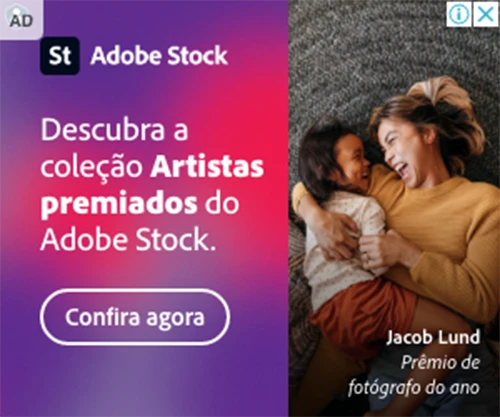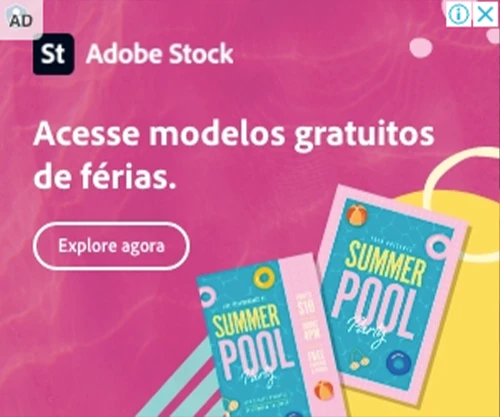Se você esqueceu a senha do seu MacBook e não consegue acessar seu sistema, não se preocupe. O macOS oferece várias maneiras de redefinir a senha do MacBook, e uma delas é usando o Terminal. Esta abordagem é especialmente útil se você tiver acesso ao modo de recuperação do macOS. Neste artigo a Sobre Dispositivos, vamos guiá-lo passo a passo no processo de redefinição da senha do seu MacBook usando o Terminal.
Sumário
Acesse o Modo de Recuperação do macOS
- O primeiro passo para redefinir sua senha usando o Terminal é acessar o modo de recuperação do macOS. Para fazer isso, siga estas instruções:
Desligue seu MacBook.
Ligue-o novamente e imediatamente mantenha pressionadas as teclas Command (⌘) + R até que o logotipo da Apple ou um globo girando apareça na tela. Isso colocará seu MacBook no modo de recuperação.

- Acesse o Terminal no Modo de Recuperação
Depois de entrar no modo de recuperação, você verá a janela “Utilitários do macOS”. Nessa janela, você pode acessar o Terminal:
No menu superior, selecione “Utilitários”.
Selecione “Terminal” no menu suspenso.
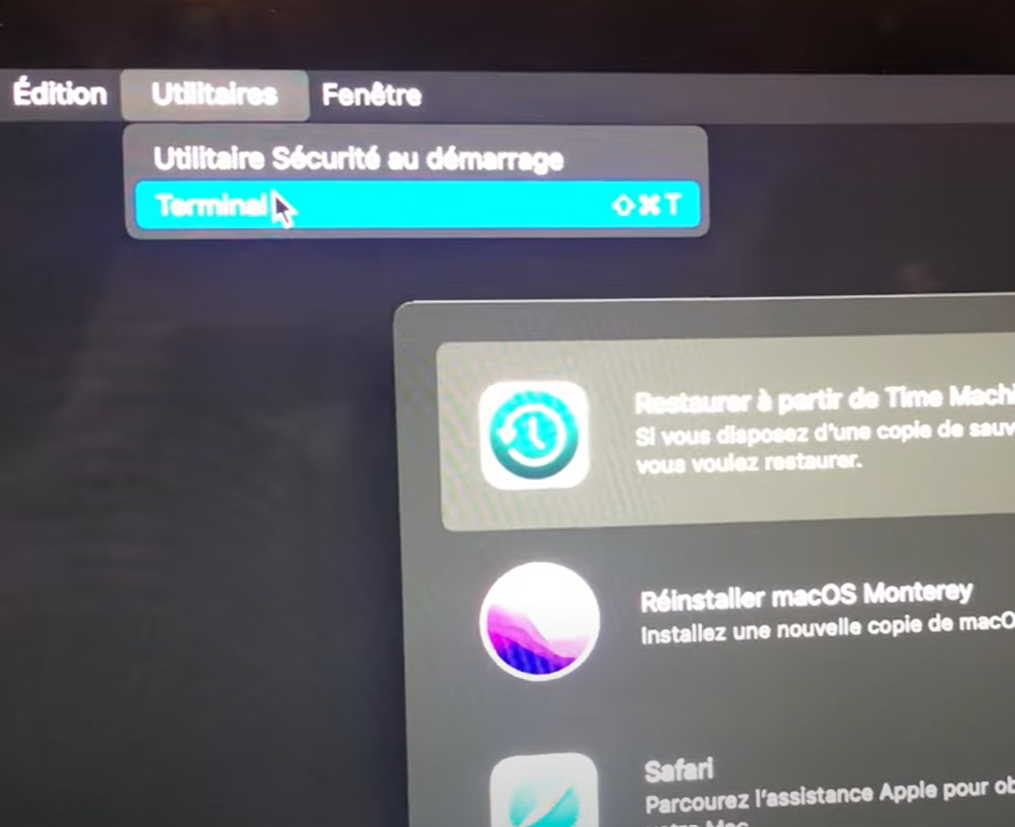
- Redefina Sua Senha Usando o Terminal
Com o Terminal aberto, você pode usar um comando especial para redefinir sua senha. Siga os passos abaixo:
No Terminal, insira o comando abaixo e pressione Enter:
resetpassword
Uma nova janela chamada “Redefinir Senha” aparecerá. Siga as instruções na tela para selecionar a unidade onde o macOS está instalado e escolher a conta de usuário cuja senha você deseja redefinir.
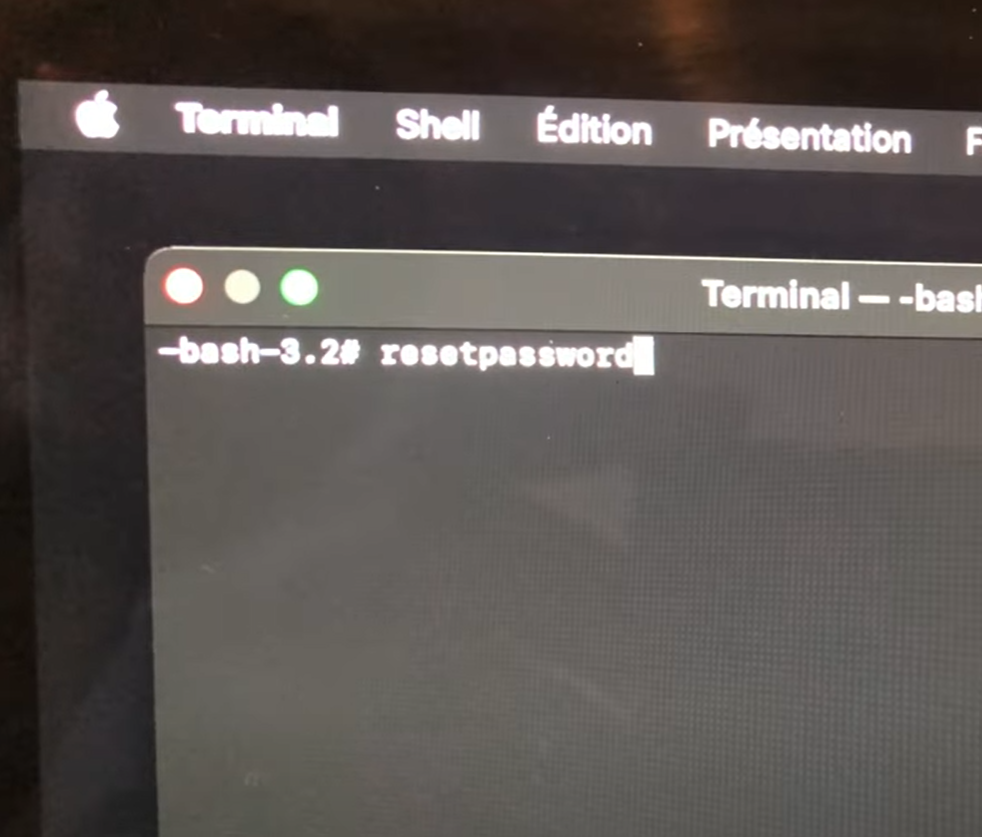
Digite a nova senha e uma dica de senha, se desejar. Depois, clique em “Salvar”.
- Reinicie Seu MacBook
Após redefinir a senha, você precisará reiniciar seu MacBook para aplicar as alterações:
Feche a janela “Redefinir Senha”.
No menu superior, “Utilitários”.
Selecione “Reiniciar” no menu suspenso.
Seu MacBook será reiniciado e você poderá fazer login usando a nova senha que acabou de definir.
Dicas Adicionais
Verificação de Identidade
Em algumas versões mais recentes do macOS, especialmente se você estiver usando o FileVault para criptografar seu disco, pode ser solicitado que você autentique sua identidade de outra forma antes de redefinir a senha. Isso pode incluir o uso de sua Apple ID, uma chave de recuperação ou um contato de recuperação configurado previamente.
Uso do Apple ID para Redefinir Senha
Se você configurou seu Apple ID para permitir a redefinição da senha do usuário, pode usar esta opção para redefinir sua senha sem precisar entrar no modo de recuperação. Quando você falha em várias tentativas de login, pode aparecer uma opção para redefinir a senha usando seu Apple ID.
Configuração de Contato de Recuperação
No macOS Monterey e versões posteriores, é possível configurar um contato de recuperação que pode auxiliá-lo a redefinir sua senha e recuperar o acesso ao seu Mac.
Conclusão
Redefinir a senha do seu MacBook pelo Terminal é um processo simples que pode salvar você de muitos problemas caso esqueça sua senha. Através do modo de recuperação do macOS, você pode acessar o Terminal e usar o comando resetpassword para redefinir rapidamente a senha de qualquer conta de usuário. Sempre mantenha suas informações de recuperação atualizadas e considere configurar um contato de recuperação para maior segurança. Seguindo essas orientações e etapas, você estará pronto para resolver qualquer situação de senha esquecida no seu MacBook.
Caso você não consiga fazer o procedimento não existe em procurar uma assistência técnica
Clique no link ”Quero reparar o meu MacBook”.